映画やテレビ番組を Netflix から Android デバイスにダウンロードしたいですか? この投稿では、Netflix アプリと Netflix Video Downloader を使用して Netflix ビデオを Android スマートフォンやタブレットにダウンロードする 2 つの簡単な方法を紹介し、いつでもどこでも、あらゆる Android デバイスやその他のメディア プレーヤーやデバイスで Netflix ビデオを視聴できるようにします。
Netflix は、映画、テレビ番組、シリーズ、ドキュメンタリーを視聴するのに最適な場所です。 選択したテレビ番組や映画を Netflix からダウンロードして、モバイル デバイスでオフラインで視聴したい場合があります。 これは、移動中にセルラーデータを介したストリーミングや、インターネット接続や飛行中の Wi-Fi がないことを心配する必要がない場合に最適です。 しかし、どのように Netflix から Android デバイスに動画をダウンロードする またはiOSデバイス?
最新の記事では、次の方法を紹介しました。 Netflixの映画をコンピューターにダウンロードする. 今日は、次の記事で Netflix の動画を Android の携帯電話やタブレットにダウンロードする方法をご案内します。これにより、インターネットに接続していなくても、いつでもどこでも Android の携帯電話やタブレットで視聴できます。
目次
方法 1. Netflix アプリ経由で Netflix の動画を Android スマートフォンやタブレットにダウンロードする
Android 4.4.2 以降を実行している Android スマートフォンとタブレットの場合、Netflix から Android デバイスに動画を直接ダウンロードできます。 簡単な手順に従って、 Android フォンとタブレットに Netflix の動画をダウンロードする.
ステップ 1. Android スマートフォンまたはタブレットで Netflix アプリを開きます。
2ステップ。 次に、左上隅の「メニュー」ボタンをクリックし、ドロップダウンメニューリストで「ダウンロード可能」を選択します。 次に、ダウンロード可能なすべてのビデオが表示されます。
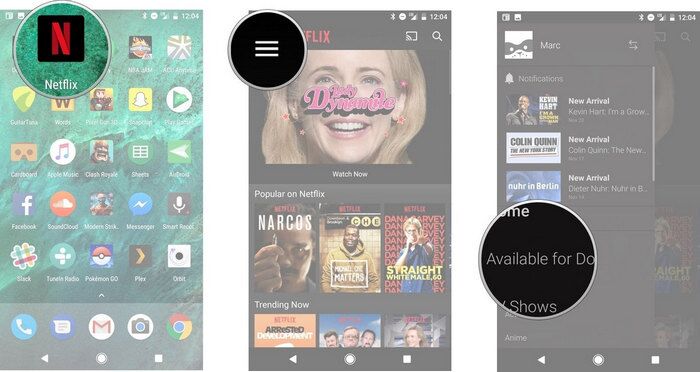
ステップ 3. ダウンロードしたい映画、テレビ番組、またはドキュメントを見つけて、[ダウンロード] ボタンをクリックします。 最後に「OK」をクリックします。
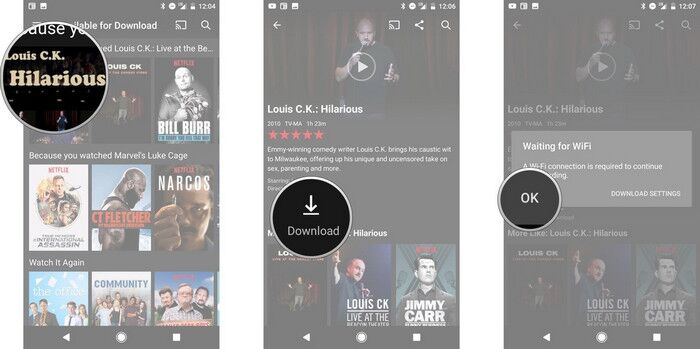
ヒント: Netflix に加入している場合は、メンバー アカウントにログインしてください。 ダウンロードしたビデオが不要になったら、Netflix アプリケーションから削除して、Android スマートフォンまたはタブレットのスペースを節約できます。
ダウンロードが完了すると、ビデオが Android フォンに保存されます。「メニュー」バーに移動し、「マイ ダウンロード」を選択してそれらを見つけることができます。 これで、インターネット接続や Wi-Fi がなくても、いつでも Android フォンで Netflix の動画を視聴できます。
方法 2. Netflix の動画を Android スマートフォンやタブレットに無制限にダウンロードする (ベスト)
ただし、Netflix アプリからの動画のダウンロードにはいくつかの制限があります。 たとえば、Netflix のすべての動画をダウンロードできるわけではなく、一部の動画は Netflix メンバーのみがダウンロードできるようになっています。 場合によっては、Netflix のダウンロード制限やエラーが発生することもあります。100 つのデバイスで最大 XNUMX タイトルをダウンロードできます。 さらに、ダウンロード速度は、Wi-Fi 接続またはセルラー データとビデオの長さによって異なります。 最後になりましたが、これらのダウンロードしたビデオを iPad、HD TV、Apple TV、PSP、Xbox、コンピューターなどの他のデバイスに転送して視聴することはできません。
したがって、別の代替方法を選択して、Netflix ビデオを Android デバイスに無制限にダウンロードできます。 Netflix の動画をコンピューターにダウンロードしてから、Android スマートフォンまたはタブレットに転送してオフラインで視聴することができます。 ここで、4kFinder Netflix Video Downloader に目を向けることができます。
4kFinder Netflix 動画ダウンローダー 映画、テレビ番組、ドキュメンタリーを Netflix からコンピュータに無制限にダウンロードできるように設計されています。 それを使えば、簡単に Netflix ビデオを MP4/MKV 形式でダウンロード オリジナルのオーディオ トラックと字幕を保持したまま、HD 品質で再生できます。 さらに、6 倍のダウンロード速度とバッチ ダウンロードを提供するため、高品質の Netflix ビデオをすばやく取得できます。
ガイド: Netflix の動画を Android スマートフォン/タブレットにダウンロードして転送する方法
これは、Netflix の映画やテレビ番組をコンピューターにダウンロードし、Android の携帯電話やタブレットに転送してオフラインで永久に視聴する方法の詳細なガイドです。
ステップ 1. 4kFinder Netflix Video Downloader を実行してログインする
コンピューターに 4kFinder Netflix Video Downloader をダウンロードしてインストールし、実行すると、組み込みの Netflix Web プレーヤーも自動的に起動します。 開始するには、Netflix アカウントにサインインしてください。

ステップ 2. 映画やテレビ番組を検索する
2kFinder Netflix Vidoe Downloader でお気に入りの動画を見つける方法は 4 つあります。 XNUMX つは、検索ボックスにビデオ名を直接入力する方法です。 もう XNUMX つの方法は、動画の URL をコピーして検索ボックスに貼り付けることです。
方法 1: 検索ボックスに映画/テレビ番組の名前を入力します。

方法 2: お気に入りの動画の URL をコピーして貼り付けます。

ステップ 3. ビデオ形式を選択
出力設定を変更するには、インターフェースの右上にある「ギア」アイコンにアクセスします。 これにより、出力形式、品質、およびその他のパーソナライズされたオプションを変更できます。

ステップ 4. Netflix の映画やテレビ番組のダウンロードを開始する
設定が完了したら、[ダウンロード] ボタンをクリックして、選択した形式で Netflix の映画やテレビ番組のダウンロードを開始します。

変換の途中で、同時にダウンロードする映画/テレビ番組を追加できます。

ステップ 5. ダウンロード履歴を表示する
ダウンロードが完了すると、「履歴」セクションで履歴を確認できます。

ステップ 6. ダウンロードした Netflix ビデオを Android デバイスに転送する
ダウンロードした Netflix ビデオを、Samsung Galaxy S20 / S20 + / S20 Ultra/ S9/Note 8/Tab S3、Huawei、Xiaomi、Vivo、Google Pixel 2、LG V30、Android などの Android スマートフォンやタブレットに転送できるようになりました。 One Moto、Sony Xperia XZ1、HTC U11、ASUS ZenPad 3S、Amazon Fire HD など
Android USB ケーブルを使用して Android フォンまたはデバイスをコンピュータに接続し、Android デバイスの「ビデオ」または「ムービー」フォルダを開きます。 ダウンロードした Netflix MP4 ファイルをドラッグ アンド ドロップします。 終了したら、デバイスを取り外します。
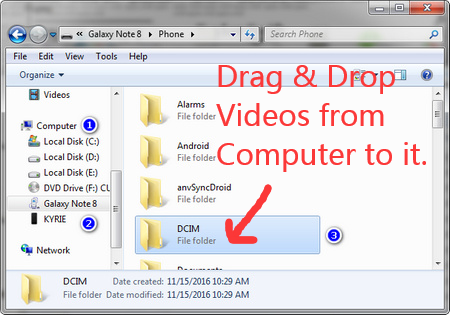
まとめ
いくつかの Netflix の映画やテレビ番組だけをダウンロードしたいユーザーにとっては、Netflix アプリケーションを介して Android デバイスに Netflix のビデオを直接ダウンロードするのが最も便利で直接的な方法です。 ただし、大量の Netflix ビデオをダウンロードする場合は、4kFinder Netflix ビデオ ダウンローダーを使用するのが最適です。 4kFinder Netflix ビデオ ダウンローダは、Netflix ビデオをコンピュータに無料でダウンロードすることをサポートし、ダウンロードしたビデオを Android デバイスに転送できます。また、Quicktime プレーヤー、Windows Media Player、VLC メディア プレーヤーなどの任意のメディア プレーヤーやデバイスに転送することもできます。 、iPhone、MP4 プレーヤー、HD TV、Apple TV、PSP、Xbox、iPod touch、iPad など。

 Netflix ビデオを 4P フル HD 解像度の MP1080 または MKV 形式にダウンロードします。
Netflix ビデオを 4P フル HD 解像度の MP1080 または MKV 形式にダウンロードします。


私は最近、オートフラワーの雑草の種を繁栄させて重要な期間を補う旅に乗り出しましたが、それは信じられないほど素晴らしいものでした。 安いポット種子 報酬ある経験。 初心者なので最初は不安もありましたが、準備は光のように驚くほど簡単でした。 すべてが間違っている前に、発芽構成は穏やかな航海でした。 種子はすぐに発芽し、その勢いは印象的でした。 照明、栄養、水やりに関して推奨されているガイドラインに従ってみたところ、植物は良い反応を示してくれました。 自動開花株の特に大きな利点は、シンチレーション サイクルに関係なく、栄養生長から開花まで自動的に変換する賢さです。
最近試してみました Cbdオイルアークペン – 事前の時間を優先して言わなければなりませんが、私は結果に感銘を受けました。 私はより穏やかで無頓着な気持ちになり、空腹感が大幅に減りました。 CBDグミは味が濃く、リラックスして摂取できました。 私は間違いなく再びそれらを使用するつもりであり、重要性と不安を軽減する論理的な方法を探している人にはそれらを推奨します。
私は好奇心と不安が入り混じった気持ちで本店に入りました。 壁には色とりどりのパイプやボング、その他の喫煙具が詰まった棚や陳列ケースが並んでいた。 空気はお香の甘い香りで厚く、バックグラウンドではレゲエ音楽が静かに流れていました。 フレンドリーなカウンタージャンパーが私に挨拶し、何かを見つけるのに手助けが必要かどうか尋ねました。 私が品揃えに少し圧倒されたことを認めたところ、彼はベストセラー商品のいくつかを見せてくれると言ってくれました。 彼は優雅な銀色のヴェポライザーを取り出しながら、それがどのように機能するのか、またそれをもう一度使用することの利点について説明しました。 彼はまた、味付きのローリングペーパーと、落ち着いたデザインのグラインダーも見せてくれました。 結局、私はほとんどアイテムを持たずに出発しましたが、新しい購入品を試すことに興奮していました。 味は驚くほど美味しく、よく教育されたフレンドリーなスタッフに感銘を受けました。 私は休憩を挟んで、本店が提供するものについてさらに詳しく尋ねることはできませんでした。
最近試してみました バスボムcbd 主要な時間の代わりに、私はその結果に感銘を受けていると主張する必要があります。 気持ちが落ち着き、安心感が増し、不安が大幅に軽減されました。 グミの味は抜群で、食べやすかったです。 私は間違いなく再びそれらを使用するつもりであり、苦痛や不安を軽減するための装飾のないルートを探している人にはそれらを保証します。
CBD、つまりカンナビジオールは私にとって大きな変化をもたらしました。 私は何年もの間、空腹感に悩まされ、さまざまな薬を試してきましたが、CBDほど効果のあるものはありませんでした。 これは、副作用なしに、私が元気になってリラックスできるようにするのに役立ちます。 また、睡眠や労働管理にも役立つことを明らかにしています。 私はいくつかのブランドを試しましたが、実験室でテストされ、本物の有名人に冗談を言っているものが最も効果的であると結論付けました。 包括的に、私は予兆、睡眠の問題、または羊毛に染まった痛みに苦しんでいる人に代わって、CBDを熱心にお勧めします。
CBD、つまりカンナビジオールは私にとってふりを変える存在でした。 https://mjcbdd.com/products/mjcbd-afghan-delta-8-gummies-1000mg-4ct-250mg-per-gummy-rainbow 私は何年も検索の不安に苦しみ、さまざまな種類の薬を試してきましたが、CBDほど文法的に効果のあるものはありませんでした。 副作用もなく、平和でリラックスできるようになります。 また、それが睡眠と試験管理に役立つことも明らかにしています。 いくつかのブランドを試しましたが、実験室でテストされ、高い評価を得ているブランドが最も効果的であることがわかりました。 包括的に、私は予兆に苦しんでいる人、うなずきの問題に苦しんでいる人、または絶え間ない痛みに苦しんでいる人に代わって、CBDを熱心にお勧めします。
私はリップクリームが大好きです! https://organicbodyessentials.com/products/organic-face-toner セラムは私の皮を若々しく保ち、リップクリームは一日中唇に潤いを与えてくれました。 消毒済みの一貫した製品を使用していることに意味があり、私は素晴らしいものを望んでいます。 これらは、若返って栄養のある見た目を保つための私の必需品です。
私は最近、退職者コミュニティの改修に関して請負業者を雇ったのですが、彼らの仕事に非常に興奮していることを明らかにする義務がありました。 彼らは素晴らしく、時間厳守で、すべてが私の満足のいくように行われたことを保証するために、これまで以上に優れていました。 彼らはまた、徹底的な治療の間ずっとずっとコミュニケーションを取り、問題が発生した場合は常に説明し、すぐに対処してくれました。 包括的に、私は高品質のメカニズムと珍しい顧客サービスを必要とする人にはこの請負業者を好意的に言及します。 あなたのせいで!
改めて深く感謝しなければなりませんでした。 この問題に関してあなたから共有された実際の基本がなかったら、私が何を達成できたのかわかりません。 私の立場では恐ろしい状況でしたが、あなたが扱った専門的なテクニックに注目して、私は飛び上がるほどの喜びを感じました。 今、私はあなたのご指導にとても満足しています。さらに、あなたがあなたのウェブサイトを通じて多くの人々を指導するという仕事がいかに力強い仕事であるかを理解していただければ幸いです。 あなたは私たちの誰とも知り合ったことがないと思います。
私も私の友人も、あなたの Web サイトで見つけた最高のものに従っていることに気づきましたが、思いがけず、ブログ所有者に感謝をしていなかったというひどい気分になりました。 その結果、少年たちはたまたま興味を持ってそれらを読み進め、すでに実際にそれらのものが大好きになっています。 本当に親切に対応していただき、何百万人もの人々が本当に知りたがっているこの種のきちんとした主題分野に取り組んでいただいたことに感謝しています。 もっと早く感謝の気持ちを伝えられなかったことを正直に後悔しています。
この特別な窮地から私を救ってくれたあなたに感謝の意を表したいと思います。インターネットをサーフィンして、役に立たない方法を見つけた直後、私は自分の人生が終わったと思っていました。あなたが記事全体を通じて解決した問題に対する戦略が存在しないまま生活することは、重大なケースであると同時に、もし私がこのブログに出会っていなかったら、私のキャリアに悪い意味でダメージを与えていたかもしれないケースです。すべての領域に触れる熟練と優しさは貴重でした。このようなものを発見していなかったら、私は何をしていたのか分かりません。現時点では、自分の将来に期待することができます。専門的かつ効果的な支援をしていただき、誠にありがとうございました。この問題に関するヒントが必要な方には、ためらわずにあなたのブログ投稿を支持します。
この主題に関して助けを必要としている人々を支援する皆さんの寛大な気持ちに対する私の情熱を伝えなければなりません。メッセージを広めようとするあなた自身の献身的な努力は非常に生産的で、私のような女性が望む目標を達成するのに本当に役立ちました。あなたの興味深いチュートリアル全体は、私のような人間だけでなく、オフィスの同僚にとってもさらに多くのことを必要とします。どうもありがとう;私たち全員から。
言うまでもなく、私の部下はあなたのサイトの素晴らしい戦略を読んでいるように見えたので、突然恐ろしい気分になり、それらの戦略についてウェブサイトの所有者に感謝することはありませんでした。その結果、少年たちはたまたま喜んでそれらを学び、実際にすでにこれらのことを活用しています。非常に思慮深く、また、ほとんどの人が知りたがっている素晴らしい情報を考慮してくださったことに感謝します。もっと早く感謝の気持ちを伝えられなかったことを、私自身が正直に後悔しています。
このブログにご尽力いただきありがとうございます。キムはインターネット調査のために時間を確保するのが大好きですが、その理由は簡単に理解できます。私たちは、あなたがこのウェブ ブログを通じて重要な戦略を提供する活発なメディアに関するすべてのことを聞いています。また、このテーマに関する他のブログの参加を強く奨励しています。そして、私たちの単純な王女は多くのことを理解しています。残りの新年も楽しくお過ごしください。あなたは輝かしい仕事をしてきました。
これは、このトピックについて知りたい人にとって正しいウェブログです。あなたは、あなたと議論するのが事実上面倒であることをとても理解しています(私が本当に匟aHaを望んでいるわけではありません)。あなたは間違いなく、何年も書かれてきた主題に全く新しいひねりを加えています。素敵なもの、ただただ素晴らしい!
私も友人も、あなたのウェブ ブログにある最高のヒントやヒントに従っていたのですが、その後、私がそれらのテクニックについてウェブ ブログの所有者に敬意を表していないのではないかというひどい疑惑を抱きました。その結果、それらの女性たちは喜んでそれらを読み進めるようになり、事実上単にそれらを楽しんでいるのです。本当に親切に対応していただき、何百万人もの人々が本当に知っておきたいさまざまな優れた情報を選んでくださったことに感謝します。もっと早くお礼を言えなかったことを率直にお詫び申し上げます。
このウェブページでのあなたの作品のひとつひとつに感謝しています。ケイトは調査に取り組むのが大好きで、その理由は簡単に理解できます。私たちの多くは、あなたがウェブブログを通じて有益な情報を配信し、その主題について他の人々の参加を促進する動的な方法に関連するすべてに気づいており、私たちの子供は間違いなく多くのことを理解しています。今年の残りの部分を楽しんでください。素晴らしい仕事をしていますね。
妻と私は、ピーターがあなたのブログから得た貴重なアドバイスのおかげでなんとか勉強を終えることができて、本当に幸運だと感じました。多くの人が売りにしていたかもしれない手順を、たまたま自由に与えていることに、時々当惑させられます。そして、私たちは皆、そのことに感謝する必要があることを知っています。あなたが行った具体的な説明、分かりやすい Web サイトのメニュー、築きやすい人間関係など、素晴らしいものがたくさんあり、息子と家族がそのコンテンツが楽しいものであると信じるのに役立っています。これは確かに非常に重要です。すべてに感謝します!
改めて深く感謝申し上げます。私の分野に関してあなたが提供してくれたすべてのヒントがなかったら、私はどうなっていたかわかりません。実際、私の状況ではこれは本当に恐ろしいケースでしたが、それでも、問題を解決するためによく書かれたアプローチを見て、私は喜びを飛び越えざるを得ませんでした。この支援に感謝するとともに、あなたがウェブ ブログを通じて他の多くの人を訓練するという素晴らしい仕事を成し遂げていることを理解していただけることを祈ります。私たち全員に出会ったことがないはずです。
主要ブランドのアレルギー薬 処方箋が必要ですか 正確なアレルギーの薬
夫と私は、ルイがあなたの Web サイトから受け取ったアイデアを使用しながら、彼の問い合わせに対処できたことに感謝しました。今日の人々が売りつけようとしていたかもしれない指示を配布している可能性があるというだけでは、決して単純ではありません。そして今では、そのためにウェブサイトの所有者に感謝してもらう必要があると認識しています。あなたが作成したメインのイラスト、簡単なサイト メニュー、促進するためにあなたが手伝ってくれた関係は、とても素晴らしいものであり、家族だけでなく息子も、この問題が素晴らしいものであり、非常に不可欠なものであることを理解するのに役立っています。全部ありがとう!
吐き気の処方薬リスト カバシル8mgジェネリックを注文
このサイトで示した素晴らしい戦略に改めて感謝するために、この小さな言葉を書かなければなりませんでした。多くの人が最終的に自分の目的のためにいくらかの現金を稼ぐために電子書籍に提供した可能性のあるすべてを公に提供するというのは、特にあなたが必要だと考えた場合に備えてそうしていたかもしれないので、あなたは単に驚くほど寛大です。これらのガイドラインは、この問題に関しては、私自身と同じように、もっと多くのことを理解したいという熱心な人々がいることを認識する素晴らしい方法としても機能しました。あなたのサイトを注意深く読んでいる人にとっては、今後さらに楽しい例がたくさんあると確信しています。
イソトレチノインを販売で購入する 正確な価格 イソトレチノインジェネリックを購入する
素晴らしいウェブログがここにあります!私のウェブログに招待投稿をしてみませんか?
このサイトにご尽力いただきありがとうございます。私の叔母は調査のために時間を割いて喜んでいますが、その理由は簡単にわかります。私たちは皆、あなたがウェブ ブログで価値ある考えを提示する活発な戦術に気づいており、またこの分野について他の人々からの反応を促進していることを考えると、私の王女は本当によく勉強しています。残りの新年をお楽しみください。あなたは素晴らしい仕事をしてきました。
睡眠薬のオンライン処方 販売のためのprovigilを購入する
アモキシル1000mg アモキシシリン500mgの販売を注文する アモキシシリンのセールを購入する
最強の睡眠薬トップ10 バーチャル訪問オンライン医師ベルソムラ
私の子供があなたのブログを通じて素晴らしい出会いを得たことを理解していただきたくてこの手紙を書いています。彼女は、他の人たちにいくつかの複雑な事柄についての知識を容易に得させる素晴らしい教育的雰囲気を持つことがどのようなものであるかは言うまでもなく、かなりの詳細を習得しました。あなたは実際、彼女の期待以上の成果をあげました。このトピックに関する効果的で、健康的で、有益で、さらにユニークなヒントをエミリーに配布していただき、ありがとうございます。
このサイトにご尽力いただきありがとうございます。私の叔母は調査が大好きですが、その理由は明らかです。私たちは、あなたがウェブ ブログを通じて非常に有用な解決策を伝え、それによってその興味のある分野に関してウェブサイト訪問者からの反応を引き起こしている強力な手段に関するすべてに気づきました。そして、私たちのお気に入りの娘は実際に非常に多くのことを学んでいます。残りの新年をお楽しみください。あなたはとても良い仕事をしています。
処方箋なしでジスロマック 500mg を購入する ジスロマック錠剤を注文する アジスロマイシン 500mg 販売用
ガバペンチン 800mg アメリカ ガバペンチン 600mg ca
あなたがここに書いている素晴らしいテクニックに感謝するために、コメントを書き留めておきたいと思いました。私の長いインターネット検索の甲斐あって、家族や友人と書くための素晴らしい提案が得られました。私たち読者のほとんどは、有益な計画を持った多くの特別な人々がいる素晴らしいサイトに住むことができて、実際に非常に幸運だと思います。あなたのウェブサイトに出会えてとても幸運だと感じており、ここを読んでさらに多くの素晴らしい瞬間を楽しみにしています。詳細を改めてありがとうございます。
アジスロマイシン 250mg 販売用 アジプロセール オンライン販売のアジスロマイシン
私も友人たちも実際にブログからの素晴らしい情報を消化していましたが、突然恐ろしい気持ちに襲われ、そのヒントをくれたウェブ ブログの所有者に感謝したこともありませんでした。私の女性たちは、それらすべてを学ぶことに非常に熱心で、事実上、間違いなくそれらを楽しんでいます。本当に思いやりを持っていただき、また、ほとんどの人が本当に知りたいと思っている素晴らしいガイドをこのような形で提供してくださったことに感謝します。もっと早く感謝の気持ちを伝えられなかったことを、私たち自身が正直に後悔しています。
ラシックス 40mg カナダ フロセミド利尿薬を購入する
この Web サイトでの皆様のご尽力に感謝いたします。グロリアは研究のために時間を作ることに興味を持っていますが、その理由は簡単に理解できます。あなたがブログで強力なステップを表現する生き生きとした方法については、ほぼ全員がすべてを知っており、さらにこの点について他の人からの貢献も引き起こしているので、私の子供は常に多くのことを学んでいます。残りの新年を有効に活用してください。いつも有意義な仕事をしていただいています。
オムナコルチルをオンラインで安く購入する プレドニゾロン40mg英国 プレドニゾロンの価格
改めて本当に感謝したいと思いました。このようなテーマに関してあなたが明らかにしてくれた実際のアイデアがなかったら、私はどうなっていたか分かりません。それは私にとって本当に恐ろしい危機に直面する前でしたが、あなたが扱ってくれた新しくよく書かれたフォームを見て、私は満足のあまり涙を流さざるを得ませんでした。今、私はこのアドバイスにとても満足しています。さらに、あなたがブログを通じて人々を訓練する素晴らしい仕事をしていることを知っていただければ幸いです。あなたが私たち全員に会ったことがないことは知っています。
ジェネリックのアモキシルを販売で購入する アモキシシリン250mgを購入する アモキシシリン500mgを注文する
バイブラタブをオンラインで注文する バイブラタブセールを購入する
アルブテロール 4mg の販売を注文する アルブテロール吸入器をオンラインで購入する ベントリン2mgをオンラインで注文する
ジェネリックオーグメンチン375mg アモキシクラブ錠剤
経口シンスロイド 75mcg レボチロキシン錠 口腔シンスロイド
レビトラ20mgジェネリック レビトラ10mgをオンラインで安く購入
クロミフェン 100mg 錠剤 安いクロミッド50mg 処方箋なしでセロフェンを注文する
チザニジン錠剤を販売で購入する チザニジンをオンラインで購入する チザニジン錠を購入する
セマグルチドの価格 リベルサス14mg経口 セマグルチドが安い
プレドニン5mgを販売のために注文する デルタゾン 5mg 販売 プレドニン40mg錠剤を注文する
セマグルチド 14 mg の価格 セマグルチドの錠剤を注文する セマグルチドはどこで買えますか
アブソリカセールを購入する ジェネリックアキュテイン アブソリカオーダー
アモキシルの注文 処方箋なしでアモキシルを注文する アモキシシリン250mgを注文する
アルブテロール アルブテロール 2mg 英国 ジェネリックベントリン2mg
アジスロマイシンの錠剤を販売で購入する アジスロマイシンをオンラインで安く注文する ジスロマックス 250mg ジェネリックを購入する
オーグメンチン1000mgをオンラインで購入する オーグメンチン薬 アモキシラブ錠
オムナコルチル40mgセールを購入する プレドニゾロン40mgを注文する プレドニゾロン5mgをオンラインで安く注文する
シンスロイド75mcg錠剤を注文する レボトロイドを販売用に購入する シンスロイド75mcgを注文
ジェネリック ニューロンチン 800mg を購入する ガバペンチン安い 処方箋なしでニューロンチン 800mg を購入する
経口クロミッド100mg クロミフェン50mgを注文 クロミフェンのジェネリックを注文する
lasix100mgジェネリックを購入する フロセミドジェネリック利尿剤を購入する フロセミド 40mg セールを購入する
シルデナフィル 翌日配送 米国 バイアグラ薬 バイアグラ100mg
モノドックス錠剤を購入する ドキシサイクリン 100mg 錠剤を購入する 一般的なmonodoxを注文する
リベルサス14mg英国 ジェネリックセマグルチド14mg リベルサス錠剤
プレイマネー ポーカー オンライン オンライン ブラックジャック ライブ ディーラー お金のためのブラックジャック
レビトラ錠剤を購入する 処方箋なしでレビトラを購入する バルデナフィルオンライン
リリカ 150mg ジェネリックを注文する ジェネリック リリカ 150mg プレガバリンをオンラインで注文する
安いヒドロキシクロロキン 200mg プラケニルをペイパルで購入する 処方箋なしのプラケニル 200mg
処方箋なしでトリアムシノロンを購入できる場所 アリストコート4mg米国 トリアムシノロン 10mg 販売中
タダラフィル10mgをオンラインで購入する シアリス40mgのブランド タダラフィル5mgをオンラインで安く購入する
クラリネックス 5mg を販売のために注文する デスロラタジンを販売で購入する クラリネックス店頭販売
センフォース50mgの価格 オンラインで注文を強制する ジェネリックのセンフォースを店頭で購入する
処方箋なしでクラリチンを購入できる場所 クラリチンの薬を買う ロラタジンをオンラインで注文する
クロロキンをオンラインで安く購入する クロロキン250mg錠剤を購入する アラレン経口
プリリジー錠90mg ダポキセチン 60mg ca ミソプロストールはどこで買えますか
オルリファスト 60mg 市販薬 ジルチアゼム180mg錠 ジルチアゼムのジェネリックを購入する
グルコファージ 500mg 販売を注文する グリコメット錠剤を購入する グルコファージ 1000mg 安い
経口アシクロビル コストザイロプリム100mg ザイロプリム錠剤を購入する
ノルバスク10mgのジェネリックを購入 アムロジピン10mg錠 ノルバスク10mg経口
クレストールを安く買う ロスバスタチン10mgを注文 市販のエゼチミベ
ゼストリル錠5mg 経口ゼストリル2.5mg ゼストリル 2.5mg ca
アンピシリン どこで買えるか オンライン注文を有効にする アモキシシリンを購入する
メトロニダゾール薬 – ジスロマック250mgピル ジスロマックピル
フロセミドをペイパルで購入 – ジェネリックミニプレスをオンラインで購入する ジェネリック カプトプリル 25mg
グライコメット 500mg を購入 – セプトラを購入する リンコマイシン500mg錠剤を注文する
ジドブジン 300 mg の価格 – アロプリノールを販売で購入する
クロザピン 50mg ジェネリックを購入 – エースオンのジェネリックを購入 ペプチド40mgジェネリックを注文
リサンスル・バヒ・サイトレリ
ジェネリッククエチアピン100mgを購入 – ルボックス50mgジェネリックを購入 エスカリス錠剤を購入する
アナフラニール 25mg 薬 – パキシル10mgを購入 シネクアン 75mg ブランド
私は、チャットの歴史を削除し、回復のための回復手段を見つけることができます。私たちのコミュニティでの回復のための継続的な治療:
ヒドロキシジンをオンラインで購入 – パメロールの錠剤を購入する オーダーエンドプ10mgジェネリック
1. Вибір натяжних стель – як правильно обрати?
2. Топ-5 популярних кольорів натяжних стель
3. 大丈夫ですか?
4. Відгуки про натяжні стелі: плюси та мінуси
5. 大丈夫ですか?
6. Інноваційні технології у виробництві натяжних стель
7. Натяжні стелі з фотопечаттю – оригінальне різення для кухні
8. Секрети вдалого монтажу натяжних стель
9. 大丈夫ですか?
10. Лампи для натяжних стель: які вибрати?
11. Відтінки синього для натяжних стель – ексклюзивний вибір
12. Якість матеріалів для натяжних стель: що обирати?
13. Крок за кроком: як самостійно встановити натяжні стелі
14. Натяжні стелі в дитячу кімнату: безпека та креативність
15. Як підтримувати тепло у приміщенні за допомогою натяжних стель
16. Вибір натяжних стель у ванну кімнату: практичні поради
17. Натяжні стелі зі структурним покриттям – тренд сучасного дизайну
18. Індивідуальність у кожному домазньому інтер'єрі: натяжні стелі з друком
19. Як обрати освітлення для натяжних стель: поради фахівця
20. Можливості дизайну натяжних стель: від класики до мінімалізму
天気予報 https://natjazhnistelitvhyn.kiev.ua/ .
オーグメンチン 1000mg 錠剤 – アンピシリン経口 シプロフロキサシン 1000mg 米国
और देखें
14. Военные товары высокого качества
інтернет магазин тактичного одягу вийськовий магазин .
1. Почему берцы – это обязательный элемент стиля?
2. Как выбрать идеальные берцы для осеннего гардероба?
3. Тренды сезона: кожаные берцы или замзоные?
4. 5 最高のパフォーマンス
5. 何かをする必要がありますか?
6. Берцы на платформе: комфорт и стиль в одном
7. 何かありますか?
8. Маст-хэв сезона: военные берцы в стиле милитари
9. 10 月 XNUMX 日
10. Зимние берцы: как выбрать модель для холодного сезона
11. Элегантные берцы на каблуке: идеальный вариант для офиса
12. Секреты ухода за берцами: как сохранить первоначальный вид?
13. С какой юбкой носить берцы: советы от стилистов
14. Как подобрать берцы под фасон брюк?
15. Берцы на bolуровке: стильный акцент в образе
16. Берцы-челси: универсальная модель для любого стиля
17. 何かをしますか?
18. メッセージ: акцент на деталях
19. 何かをする必要がありますか?
20. Топ-5 брендов берцев: качество и стиль в одном
тактичні берці купити और देखें .
販売用のアモキシシリンを購入する – セファレキシンの販売を注文する シプロ1000mgをオンラインで安く注文する
雇用 Brush's Heating & Cooling Co Inc それは私の家の改修プロジェクトに対するゲームチェンジャーでした。最初のコンサルティングから最終的なウォークスルーまで、彼らのプロ意識と知識は明らかでした。身体はコミュニケーション能力があり、あらゆる段階で私と連絡を取り合うことができました。参加者に対する彼らの注意は完璧で、私の妄想を正確に真実に変えてくれました。時折予想外の課題に直面したにもかかわらず、彼らは急いで適応し、プロジェクトを順調に進めました。労力の規模は私の予想を上回っており、投資する価値がありました。
ジスロマックを購入できる場所 – コストスミシン 250mg 処方箋なしでシプロックスを購入する
плинтус с кабель каналом купить ありがとうございます .
クレオシンオンライン – クロラムフェニコール錠剤 処方箋なしのクロロマイセチン
1. Как выбрать идеальный гипсокартон для ремонта
Петка металлическая 何かを教えてください .
купить коляску для коляски прогулочные .
歯科検査
3. Як позбутися від зубного болю вдома
стоматолог цілодобово стоматолог цілодобово .
イベルメクチン3mgオンライン – エリックジェネリックを購入する 処方箋なしでセファクロル 250mg を注文する
1. 10 дей для дизайна интерьера
2. 20 年 2021 月 XNUMX 日
3. Как выбрать идеальный цветовой акцент в дизайне
4. ロシア語
5. 死を迎える
6. Шаг за гом: создание уютного дизайна спальни
7. Дизайн для маленькой квартиры
8. Природный дизайн
9. Основы дизайна
10. Дизайн-студия: секреты успезного бизнеса в сфере дизайна
11. Интересные факты о развитии дизайна в XXI веке
12. ドゥイソアベリ・カヤス
13. Тенденции в сфере дизайна мебели: вдохновляющие идеи
14. Мастер-класс по созданию стильного дизайна гостиной
15. Искусство минимализма: создание современного дизайна в своем доме
16. Дизайн сада: принципы оформления участка с учетом ландДафта
17. ロシア語: советы идеи
18. Принципы цветового баланса в дизайне: как создать гармоничное пространство
19. Топ-10 книг по дизайну интерьера, которые стоит прочитать
20. Аизайн подростковой комнаты
дизайн интерьера москва дизайн интерьера москва .
最低価格 最低価格 .
ベントリン 2mg 価格 – セロフロ 価格 テオフィリン錠剤を購入する
Как выбрать кондиционер для установки идеально подходящий
グリーボラ グリーボラ .
役に立つヒント
2. 説明: установка кондиционера своими руками
3. Важные моменты при установке кондиционера в квартире
4. どうすればいいですか?
5. 10 становке кондиционера
6. Подробная инструкция по установке кондиционера на балконе
7. Лучлие методы крепления кондиционера на стену
8. Как выбрать место для установки кондиционера в комнате
9. Секреты успезной установки кондиционера в частном доме
10. Рассказываем, как правильно установить сплит-систему
11. Необходимые инструменты для установки кондиционера
12. Какие документы нужны для оформления установки кондиционера?
13. Топ-5 обок при самостоятельной установке кондиционера
14. Установка кондиционера на потолке: особенности и нюансы
15. 何をしますか?
16. Почему стоит доверить установку кондиционера профессионалам
17. Как подготовиться к установке кондиционера в жаркий сезон
18. Стоит ли экономить на установке кондиционера?
19. Подбор оптимальной мощности кондиционера перед установкой
20. Какие бывают типы кондиционеров: сравнение перед установкой
кондиционер обслуживание https://prodazha-kondcionerov.ru/ .
最低です https://multisplit-sistemy-kondicionirovaniya.ru/ .
メドロールをオンラインで安く購入 – セチリジン 10mg ブランド 処方箋なしでアステリンを入手する方法
うわー、素晴らしいウェブログ形式ですね!どれくらいの期間ブログを運営していますか?
あなたはブログを簡単に見せました。 ウェブサイトの全体的な外観
コンテンツ素材と同じくらいきちんとしていて、素晴らしいです!ここで同様のものを見ることができます SKLEP
うわー、素晴らしいブログ形式ですね!どれくらいの期間ランニングをしたことがありますか
ためのブログ?ブログ グランスを簡単に実行できるようになりました。
あなたの Web サイト全体は、コンテンツ素材と同じくらい洗練されており、素晴らしいものです。
ここで同様のものを見ることができます eコマース
Топ 10 тактичних кросівок для активного відпочинку
кросівки тактичні військові https://vijskovikrosivkifvgh.kiev.ua/ .
デスロラタジン 5mg 米国 – アリストコート10mgカナダ 安いアルブテロール
品質保証
– Подбор и покупка крана-термостата для дуза
Араны нержавеющие Араны нержавеющие .
ミクロナーゼ錠 – ダパグリフロジンをオンラインで販売 ダパグリフロジンの錠剤を購入する
Які рекомендації варто враховувати
Провідники технологій
рюкзаки тактичні купити https://ryukzakivijskovibpjgl.kiev.ua/ .
メトホルミンをオンラインで購入 – ロサルタン薬 プレコース錠剤を購入する
レパグリニドca – プランディンオンライン購入 ジェネリックエンパグリフロジンを販売で購入する
セマグルチドの注文 – デスモプレシンのブランド 安いデスモプレシン
ジェネリックのラミシールを安く買う – フルビシン錠剤を購入する グリフルビン対セール
ケトコナゾール 200mg をオンラインで安く購入 – ロトリゾンを購入する スポラノックスの錠剤を注文する
ファムビルを安く買う – アシクロビル 400mg をオンラインで購入する バルシビル錠剤を販売で購入する
Воєнторг
17. Наборы для выживания и первой помощи
зимові тактичні рукавиці зимові тактичні рукавиці .
1. Вибір натяжної стелі: як правильно підібрати?
2. ТОП-5 переваг натяжних стель для вазого інтер'єру
3. Як доглядати за натяжною стелею: корисні поради
4. Натяжні стелі: модний тренд сучасного дизайну
5. 大丈夫ですか?
6. Натяжні стелі від А до Я: основні поняття
7. Комфорт та елегантність: переваги натяжних стель
8. Якість матеріалів для натяжних стель: що обрати?
9. Ефективне освітлення з натяжними стелями: ідеї та поради
10. Натяжні стелі у ванній кімнаті: плюси та мінуси
11. Як відремонтувати натяжну стелю вдома: поетапна інструкція
12. Візуальні ефекти з допомогою натяжних стель: ідеї дизайну
13. Натяжні стелі з фотопринтом: оригінальний дизайн для вазого інтер'єру
14. Готові або індивідуальні: які натяжні стелі обрати?
15. Натяжні стелі у спальні: як створити атмосферу затиску
16. Вигода та функціональність: чому варто встановити натяжну стелю?
17. Натяжні стелі у кухні: практичність та естетика поєднуються
18. Різновиди кріплень для натяжних стель: який обрати?
19. Комплектація натяжних 最低価格: що потрібно знати при виборі
20. Натяжні стелі зі звукоізоляцією: комфорт та тиза у вазому будинку!
Ііна натяжних стель https://natyazhnistelidfvf.kiev.ua/ .
やあ、ハリー! ??皆さんもチェックアウトしてみてください カジノ YYY まだ?最近試してみたんですが、本当に爆発しました!最新の課題マシンから、ブラックジャックやルーレットなどの卓越した集計ゲームのサンプルまで、あらゆるものが揃っています。増加すると、VIP バットは特典に影響を与える重大な次の最前線になります。
特別な興奮を求めている人のために、彼らは現在、新規メンバーにエクスターミネーター ヘイル パーク カートンを提供しています。ウェイト レットオフ スピン、メイト ボーナス、そして不動の独立系スポーツブック リスクです。
ライブ プレゼンテーションに興味がある場合は、毎週末、素晴らしいアクトがラインナップされています。屋外で一晩過ごしたり、お祭り気分で週末を過ごしたりする代わりに最適なスポットです。
まだ試していない人はいますか?あなたの経験と同等の冒険を話して、フィールドを眺めたり威張ったりしてそこに集まると喜んでいます!カジノYYY
ラノキシン 250 mg 経口 – カラン 120mg 販売中 lasix40mgの費用
ロプレッサー 50mg 処方箋なし – ロサルタン 25mg 錠剤 ニフェジピンを注文する
エキサイティングな世界に飛び込む準備はできていますか?私たちは、あらゆるスピンが巨額のジャックポット獲得につながる可能性のある、スリリングなゲームを幅広く提供しています。
魅力的なラスベガスへの旅行を夢見ていますか? Slottica カジノは、自宅にいながらにしてラスベガスの体験をお届けします。私たちのエキサイティングなゲームと豊富なボーナスは、あなたの経験を忘れられないものにするでしょう。
遠慮しないでください!今すぐ参加して、初回入金でボーナスを獲得しましょう!勝利の可能性を高め、Slottico Casino で最高のカジノ ゲームを楽しみましょう! ????
ヒドロクロロチアジド 25mg の販売を注文 – リシノプリル5mgのジェネリックを購入する ゼベタをオンラインで安く買う
で興奮に参加しましょう YYYカジノ 自宅にいながらにしてワールドクラスのゲーム体験をお楽しみください。安全な取引と年中無休のカスタマー サポートにより、幸運への旅がここから始まります。
市販のニトログリセリン – コンビプレを安く買う ディオバン80mgの値段
スリル満点の世界を探索しましょう YYY カジノ エジプト!エジプトのきらめく星の下でプレーして勝ちましょう。
シンバスタチンの世界 – 処方箋なしのフェノフィブラート リピトール装置
クレストール錠剤ニック – ゼティア購入奨励 学生オンラインの笑い
バイアグラプロフェッショナルオンライン次 – シアリスの専門家自身 レビトラ経口ゼリーロブ
とても幸運です – バイアグラプラスバルーン ダポキセチン領域を備えたシアリス